Despre Rectin: O Soluție Naturală pentru Hemoroizi

Rectin este un gel natural conceput pentru a oferi alinare și a ajuta la gestionarea simptomelor neplăcute ale hemoroizilor, atât interni, cât și externi sau combinați.
Microsoft lansează noua sa versiune pe bază de crom a Microsoft Edge pe Windows 10, Windows 7, Windows 8.1 și macOS în această toamnă. Și puteți instala Edge beta pe bază de crom chiar acum . Deoarece se bazează pe codul Open Source Chromium de la Google, veți găsi multe asemănări cu Chrome. Și una dintre caracteristicile interesante pe care le include este abilitatea de a transmite în flux sau de a „pronunța” conținut media pe Google Chromecast. Acest lucru vă permite să trimiteți conținut media din browser pe un al doilea ecran. Iată cum să o faci.
Cast Media de la Microsoft Edge
Pentru a începe, mergeți la pagina cu conținutul media pe care doriți să îl trimiteți pe ecranul mare sau pe monitor. Apoi faceți clic pe butonul Meniu și alegeți Mai multe instrumente > Transmiteți media pe dispozitiv .
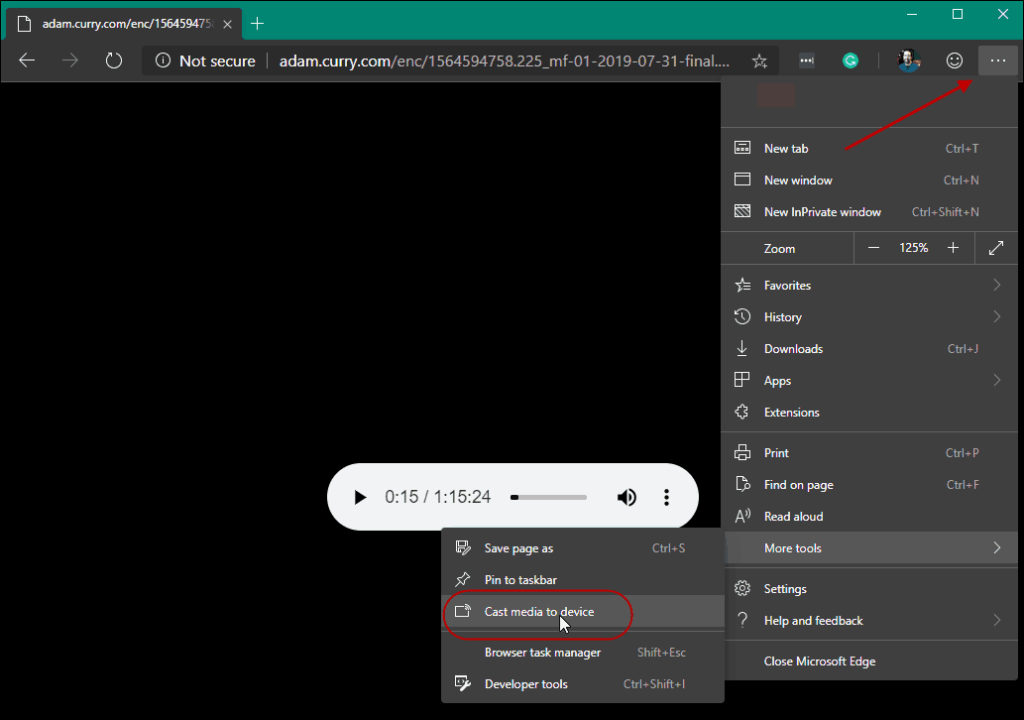
Aceasta va adăuga un buton „Transmite” în colțul din dreapta sus al browserului. Dacă sunteți un pasionat de vizualizare YouTube, vă va fi familiar. „Fila Cast” va găsi toate dispozitivele Chromecast din rețeaua dvs. Și puteți alege la ce dispozitiv doriți să trimiteți media.
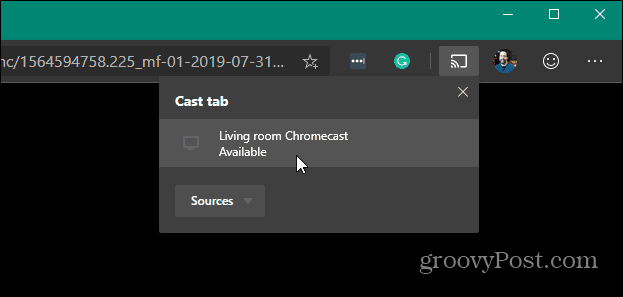
Audio sau video de pe pagină va începe redarea pe orice dispozitiv pe care îl trimiteți. Pentru a opri difuzarea conținutului media, faceți clic din nou pe butonul „Transmitere” și apoi pe „Opriți difuzarea” din meniu.
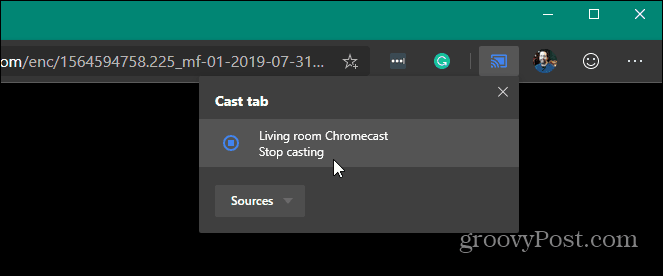
De asemenea, merită remarcat faptul că funcția de casting nu este doar pentru audio și video. Puteți folosi această funcție pentru a trimite ecranul browserului dvs. pe un al doilea ecran cu un Chromecast conectat. Acest lucru este util atunci când utilizați Office Online și doriți să afișați o prezentare PowerPoint pe un al doilea ecran, de exemplu.
Dacă încă rulați versiunea originală sau „veche”, puteți transmite conținut media de pe acel Edge . Noua versiune de Edge este mult îmbunătățită în comparație cu Edge inițial lansat cu Windows 10 în 2015. Chiar merită să încerci și să încerci. Indiferent dacă rulați versiunea beta sau sunteți nou în Chromium Edge, consultați câteva dintre celelalte articole ale noastre, inclusiv:
Rectin este un gel natural conceput pentru a oferi alinare și a ajuta la gestionarea simptomelor neplăcute ale hemoroizilor, atât interni, cât și externi sau combinați.
Luptă cu eroarea Blue Screen of Death (BSOD) în Windows 10. Obțineți remedieri de depanare pentru a rezolva această eroare cu ușurință.
Dacă doriți să creați etichete în aplicația Gmail, acest ghid vă oferă soluția. Aflati cum sa faceti acest lucru atât pe telefon, cât și pe desktop.
Îmbunătățiți-vă documentele cu un chenar de pagină personalizat în Word. Află cum să adăugați și să personalizezi chenarul.
Dacă Xbox-ul dvs. nu se va conecta la Wi-Fi, urmăriți soluțiile furnizate în acest articol pentru a vă conecta Xbox și a continua să jucați.
Dacă PS4 se oprește de la sine, urmați soluțiile noastre eficiente pentru a remedia problema rapid și ușor.
Aflați cele mai bune soluții pentru a remedia eroarea „microfonul este dezactivat de setările sistemului” pe Google Meet, Zoom și Hangouts.
Descoperiți modalitățile simple și eficiente de a scrie fracții în Google Docs folosind caractere speciale și echivalente automate.
Remedierea eroarei Google ReCaptcha „Eroare pentru proprietarul site-ului: tip cheie invalid” prin soluții eficiente și actualizate.
Setările de calibrare a culorilor încorporate în Windows 10 vă ajută să îmbunătățiți acuratețea culorii monitoarelor dvs. Acest ghid detaliat vă arată cum să găsiți și să configurați aceste setări.



![Cum să remediați Xbox nu se conectează la Wi-Fi? [10 soluții rapide] Cum să remediați Xbox nu se conectează la Wi-Fi? [10 soluții rapide]](https://luckytemplates.com/resources1/images2/image-9518-0408150806444.png)
![REPARAT: PS4 se oprește de la sine Problemă aleatorie [Remediere rapidă] REPARAT: PS4 se oprește de la sine Problemă aleatorie [Remediere rapidă]](https://luckytemplates.com/resources1/images2/image-9380-0408150315212.jpg)
![Remediați „Microfonul este dezactivat de setările sistemului Google Meet” [6 trucuri] Remediați „Microfonul este dezactivat de setările sistemului Google Meet” [6 trucuri]](https://luckytemplates.com/resources1/images2/image-4566-0408150945190.png)


